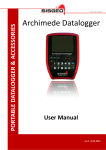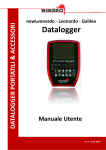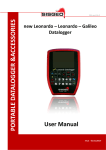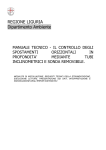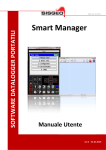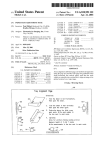Download Archimede Manuale Utente rev.2_IT
Transcript
DATALOGGER PORTATILI & ACCESSORI FW ver.0.4.0 Datalogger Archimede Archimede Datalogger Manuale Utente rev.2 -31.01.2013- Manuale Utente Datalogger Portatile Archimede INDICE NOTE SULL’UTILIZZO DEL SISTEMA Pag.4 SMALTIMENTO Pag.5 SIMBOLOGIA Pag.5 ETICHETTE IDENTIFICATIVE Pag.6 PANORAMICA DEL DL Pag.7 INTRODUZIONE Pag.7 LEONARDO (0CDL200UN00) Pag.8 new LEONARDO (0CDL400N000) Pag.9 GALILEO (0CDL100VW00) Pag.10 ARCHIMEDE (0CDL300INCL) Pag.11 ACCESSORI E PARTI DI RICAMBIO Pag.12 CONSERVAZIONE E TRASPORTO DL Pag.12 BATTERIE Pag.13 Caricabatteria Pag.13 Temperatura interna Pag.14 Come utilizzare il caricabatterie Pag.14 Ciclo di carica e indicazioni dei LED Pag.14 INTERFACCIA UTENTE Pag.16 Caselle di testo Pag.20 Pulsanti Pag.21 Liste Pag.21 Pulsanti di scelta Pag.22 Regolazione della retroilluminazione Pag.22 Manuale in linea Pag.22 MENU’ PRINCIPALE Pag.23 CONFIGURAZIONE SITI Pag.24 CONFIGURAZIONE SONDA Pag.26 CALIBRAZIONE SONDA (solo per sonda analogica) Pag.29 CALIBRAZIONE POLINOMIALE (solo per sonda analogica) Pag.30 CONFIGURAZIONE TUBI INCLINOMETRICI Pag.31 MISURAZIONE TUBI INCLINOMETRICI Pag.33 PROVA INCLINOMETRICA Pag.36 TEST SPIRALOMETRICI Pag.39 Rev.2 -31.01.2013- 2 |Pagina Manuale Utente Datalogger Portatile Archimede PROVA T-REX Pag.40 VISUALIZZAZIONE DELLE LETTURE INCLINOMETRICHE Pag.41 Grafici delle prove inclinometriche Grafici delle prove T-REX Pag.42 Pag.44 VERIFICA DELLE SONDE Pag.45 USO DELL’INTERFACCIA USB Pag.47 USO CON SMART EXPORT E SMART MANAGER Pag.47 USO CON SMART DATACAL Pag.48 US0 CON SMART REMOTE Pag.49 USO DELL’INTERFACCIA BLUETOOTH Pag.51 ANDROID 2.2 FROYO Pag.53 SYMBIAN S60 3 RD EDITION Pag.53 RIM ver.5.0.0.822 Pag.53 WINDOWS MOBILE ver.5&6 Pag.54 UTILITA’ Pag.55 IMPOSTA DATA E ORA Pag.55 STATO UNITA’ Pag.56 IMPOSTARE LA LINGUA DELL’INTERFACCIA UTENTE Pag.57 TROUBLESHOOTING Pag.58 ASSISTENZA Pag.59 Riparazioni e manutenzione Pag.59 Assistenza telefonica Pag.59 Assistenza alla posa della strumentazione fornita Pag.59 Training Pag.59 APPENDICE –A- Pag.60 Sonde/Sonde digitali Pag.60 COMBINAZIONI SPECIALI DI TASTI Pag.61 Accensione Pag.61 Spegnimento Pag.61 Reset di emergenza Pag.61 Aggiornamento firmware Pag.61 VERSIONI PRECEDENTI FIRMWARE Pag.62 SCHEDA TECNICA Pag.63 Rev.2 -31.01.2013- 3 |Pagina Manuale Utente Datalogger Portatile Archimede NOTE SULL’UTILIZZO DEL SISTEMA Per un funzionamento sicuro ed efficace si raccomanda di leggere attentamente le seguenti istruzioni prima dell’utilizzo. Qualsiasi altra forma di impiego è da considerarsi a totale responsabilità dell’utilizzatore. Lo stesso dicasi per eventuali modifiche non autorizzate. Oltre alle norme qui elencate, l’utilizzatore deve ottemperare a quanto previsto dalla vigente legislazione sulla sicurezza e la salute del personale nei posti di lavoro. Controllare che il prodotto non presenti danneggiamenti causati dal trasporto. Verificare che la confezione contenga tutti gli accessori standard nonché eventuali accessori opzionali richiesti. Nel caso rivolgersi a SISGEO e/o al distributore. L’utilizzo del datalogger portatile deve essere eseguito solamente dopo i corretti collegamenti e secondo la configurazione necessaria, pertanto l’utilizzatore deve provvedere ad effettuare con cura tutte le operazioni descritte nel presente manuale. SISGEO non si riterrà responsabile di inconvenienti, rotture, incidenti, ecc. dovuti alla non conoscenza (o comunque alla non applicazione) delle prescrizioni contenute nel presente manuale. L’uso, l’eventuale manutenzione o riparazione dell’apparecchio è consentito solo agli operatori abilitati e autorizzati. Detti operatori devono essere persone fisicamente e intellettualmente idonee. Per informazioni o ordinazione di parti di ricambio specificare sempre il Serial Number riportato sull’etichetta identificativa presente sul retro del datalogger portatile. Nella sostituzione di ricambi, usare esclusivamente RICAMBI ORIGINALI. Il costruttore si riserva il diritto di effettuare modifiche, per qualunque esigenza di carattere costruttivo o commerciale, senza l’obbligo di notifica. Si cercherà comunque di garantire che i manuali utente vengano aggiornati in modo da rispecchiare le revisioni funzionali dei prodotti. Rev.2 -31.01.2013- 4 |Pagina Manuale Utente Datalogger Portatile Archimede SMALTIMENTO Ai sensi della norma europea 2002/96/CE, l’apparecchio in disuso dev’essere smaltito in modo conforme. I materiali riciclabili contenuti nell’apparecchio vengono recuperati, al fine di evitare il degrado ambientale. Per maggiori informazioni, rivolgersi all’ente di smaltimento locale o al rivenditore dell’apparecchio SIMBOLOGIA Di seguito vengono riportate le simbologie utilizzate nel manuale per richiamare l’attenzione del lettore: Attenzione! Queste operazioni devono essere eseguite da personale specializzato. Prestare particolare attenzione alle indicazioni seguenti. Rev.2 -31.01.2013- 5 |Pagina Manuale Utente Datalogger Portatile Archimede ETICHETTE IDENTIFICATIVE Ogni datalogger portatile presenta due tipi di etichette identificative. Una di queste riporta il Serial Number di registrazione del prodotto ed è posto sul retro del DL: E’ importante comunicare questi dati in caso di richiesta di informazioni o indicazioni riguardanti il prodotto. La seconda etichetta è posta sempre sul retro del DL. Rispettare i requisiti presenti sull’etichetta. La non osservanza di tali requisiti potrebbe danneggiare il prodotto e mettere in pericolo l’operatore. Rev.2 -31.01.2013- 6 |Pagina Manuale Utente Datalogger Portatile Archimede PANORAMICA DEL DL Display TFT Modello DL Archimede Datalogger Tastiera Presa Jack per caricabatterie Connettore mini USB per collegamento PC/ pulsante di memorizzazione Connettore MIL per collegamento strumento INTRODUZIONE A seconda del tipo del vostro datalogger portatile (DL) potete leggere differenti tipologie di strumenti. Analogici Digitali Sonda Corda Vibrante Leonardo New Leonardo Galileo Archimede Per maggiori dettagli sulle tipologie di strumenti vedere il paragrafo “Appendice A”. Rev.2 -31.01.2013- 7 |Pagina Manuale Utente Datalogger Portatile Archimede LEONARDO (0CDL200UN00) Il DL Leonardo è stato sviluppato per leggere ed immagazzinare valori ottenuti da diversi strumenti analogici e digitali (eccetto gli strumenti a corda vibrante); Il DL Leonardo non può eseguire test inclinometrici. Il DL Leonardo è composto principalmente da: • Tracolla e borsa di trasporto per DL (0CDL0BAG927) • Caricabatteria per batterie NiMH (0ECAB12VNMB) • Cavo volante: 1 connettore MIL a 6 pinze a coccodrillo + terra (0ECAV7P6A00) • Cavo IP68 USB per collegamento con PC • CD-ROM (Manuali, Smart Manager Suite) Borsa da trasporto Tracolla Cavo volante Cavo USB Caricabatteria Rev.2 -31.01.2013- 8 |Pagina Manuale Utente Datalogger Portatile Archimede new LEONARDO (0CDL400N000) Il DL New Leonardo è stato sviluppato per leggere ed immagazzinare valori ottenuti da vari strumenti analogici, digitali e a corda vibrante. Il DL New Leonardo è composto principalmente da: • Tracolla e borsa di trasporto per DL (0CDL0BAG927) • Caricabatteria per batterie NiMH (0ECAB12VNMB) • Cavo volante: 1 connettore MIL a 6 pinze a coccodrillo + terra (0ECAV7P6A00) • Cavo IP68 USB per collegamento con PC • CD-ROM (Manuali, Smart Manager Suite) Borsa di trasporto Tracolla Cavo volante Cavo USB Caricabatteria Rev.2 -31.01.2013- 9 |Pagina Manuale Utente Datalogger Portatile Archimede GALILEO (0CDL100VW00) Il DL Galileo è stato sviluppato per leggere e immagazzinare valori ottenuti da strumenti a corda vibrante (e del relativo termistore NTC). Il DL Galileo è composto principalmente da: • Tracolla e borsa di trasporto per DL (0CDL0BAG927) • Carica batteria per batterie NiMH (0ECAB12VNMB) • Cavo volante: 1 connettore MIL a 6 pinze a coccodrillo + terra (0ECAV7P4A00) • Cavo IP68 USB per collegamento con PC • CD-ROM (Manuali, Smart Manager Suite) Borsa di trasporto Tracolla Cavo volante Cavo USB Caricabatteria Rev.2 -31.01.2013- 10 | P a g i n a Manuale Utente Datalogger Portatile Archimede ARCHIMEDE (0CDL300INCL) Il datalogger portatile Archimede è stato sviluppato per effettuare e registrare prove inclinometriche (sia di inclinometri analogici sia di inclinometri digitali). Il DL Archimede è composto principalmente da: • Tracolla e borsa di trasporto per DL (0CDL0BAG927) • Carica batteria per batterie NiMH (0ECAB12VNMB) • Pulsante mini USB per memo misure – Archimede DL (0CDL300REMC) • Cavo volante: 2 connettori MIL M/F 7 pin (0ECAV07V200) • Cavo IP68 USB per collegamento con PC • CD-ROM (Manuali, Smart Manager Suite) Borsa di trasporto Tracolla Caricabatteria Rev.2 -31.01.2013- Cavo volante Cavo USB Pulsante memo-misure 11 | P a g i n a Manuale Utente Datalogger Portatile Archimede ACCESSORI E PARTI DI RICAMBIO Cavi volanti: • 1 connettore MIL a due pinze a coccodrillo + terra (0ECAV7P2A00) • 1 connettore MIL e 4 pinze a coccodrillo + terra (0ECAV7P4A00) • 1 connettore MIL e 6 pinze a coccodrillo + terra (0ECAV7P6A00) • 2 connettori MIL M/F a 7 pin (0ECAV07V200) • Pulsante mini USB per memo misure- Archimede DL (0CDL300REMC) • Cavo per lettura Multiplexer (0ECAV10MUX0) Pacco batteria esterna 12V (0CDL012EXBP) Modulo Bluetooth interno (0CDL0BTOOTH); tale modulo deve essere richiesto contestualmente all’ordine del DL può essere aggiunto successivamente solo presso SISGEO Tracolla e borsa di trasporto per DL (0CDL0BAG927) Carica batteria per batterie NiMH (0ECAB12VNMB) Pacco batterie esterno 12V Cavo per lettura Multiplexer CONSERVAZIONE E TRASPORTO DL Per conservare correttamente il DL si consiglia di utilizzare la borsa fornita, avendo cura di riporre il DL nell’apposito scompartimento con il display rivolto verso l’interno. Durante il trasporto del DL si consiglia di utilizzare la tracolla e di evitare urti. Rev.2 -31.01.2013- 12 | P a g i n a Manuale Utente Datalogger Portatile Archimede BATTERIE Ogni DL è alimentato da una batteria interna NiMH. Se correttamente utilizzate, le batterie NiMH hanno una vita stimata di almeno 500 cicli di ricarica. Un effetto noto come “effetto memoria” potrebbe deteriorare la durata delle batterie. Tale effetto può verificarsi se le batterie vengono lasciate sotto carica per qualche giorno o se sono ripetutamente/parzialmente scaricate. Al fine di prevenire questo problema, raccomandiamo di utilizzare il carica batteria fornito con il DL e di far eseguire un ciclo (carica e scarica completa) alle batterie almeno una volta ogni due/tre settimane. Le batterie dovrebbero essere ricaricate solamente quando sono completamente scariche e non prima: caricarle prima solo in caso di reale necessità. Inoltre, se il DL non viene utilizzato per un lungo periodo è preferibile riporlo con le batterie completamente cariche. Se il DL non viene utilizzato per mesi le batterie perdono la loro capacità a causa dell’auto-scarica. La prima volta che si collega il caricabatteria questo potrebbe segnalare verde dopo pochi minuti anche se in realtà le batterie non sono cariche: si consiglia di ripetere il ciclo di carica una seconda volta. Utilizzando una batteria efficiente, una carica completa delle batterie permette un utilizzo continuo di almeno 8 ore: questo significa che con una carica completa è possibile lavorare in campo per più di una giornata. CARICABATTERIA Il carica batteria fornito è controllato da un microprocessore che gestisce una ricarica rapida in meno di 3 ore. Il range della tensione di ingresso è universale (90-264 V ) Questo carica batteria utilizza un metodo chiamato “-dv detection”; questo metodo si basa sul fatto che la tensione diminuisce sulle cellule NiMH quando le batterie sono completamente cariche. Questo calo di tensione è individuato quando la tensione diminuisce di una certa percentuale dal valore massimo e la carica verrà automaticamente interrotta. Se la caduta di tensione non avviene, il carica batteria ha un timer di sicurezza che interromperà la ricarica dopo un dato periodo di tempo per evitare un sovraccarico delle batterie. Se delle batterie non sono state utilizzate per un lungo periodo di tempo, la tensione potrebbe diminuire nella prima parte del ciclo di carica. Per questa ragione, un timer è presente all’interno del carica batteria per impedire il “–dv detection” nei primi minuti del ciclo di carica. NON eseguire letture di strumenti con il carica batteria collegato al DL. Rev.2 -31.01.2013- 13 | P a g i n a Manuale Utente Datalogger Portatile Archimede NON utilizzare carica batteria diversi da quello fornito (0ECAB12VNMB) TEMPERATURA INTERNA Se la temperatura interna è superiore ai 70°C, un sistema di sicurezza disconnette la batteria fino a quando la temperatura non scende sotto i 70°C. Pertanto se dopo aver caricato la batteria il DL non si dovesse accendere, attendere il raffreddamento della batteria affinché si riporti nel campo di temperatura adeguato. COME UTILIZZARE IL CARICABATTERIE Il caricabatterie viene attivato collegando il jack alla centralina e, successivamente, collegando il caricabatteria alla presa di rete. Per evitare malfunzionamenti, inserire sempre il jack del caricabatteria in dotazione nel DL prima di collegare il caricabatteria alla presa di rete; analogamente, prima di scollegare il jack del caricabatteria dalla centralina scollegare il caricabatteria dalla presa di rete. Il LED presente sul caricabatteria sarà giallo prima che il caricamento rapido abbia inizio e arancione a caricamento iniziato. Al termine della carica il LED si illuminerà di verde. Il caricabatterie non deve rimanere collegato alla centralina per più di 24 ore. Se la tensione della batteria è ampiamente al di sotto del normale il LED indicherà "errore", lampeggiando di verde e arancione. CICLO DI CARICA E INDICAZIONI DEI LED LED Giallo Giallo Arancione Verde con lampeggo intermittente Giallo Verde Arancione – Verde alternato SIGNIFICATO Batteria non collegata Inizializzazione e analisi batteria Carica rapisa Carica di completamento Carica di compensazione Errore Collegando il caricabatteria alla presa di corrente il LED sarà arancione per i primi 5-7 secondi, per passare al giallo quando l'inizializzazione e l'analisi hanno inizio. Se la batteria è collegata, la carica Rev.2 -31.01.2013- 14 | P a g i n a Manuale Utente Datalogger Portatile Archimede effettiva inizierà alcuni secondi dopo, quando il LED diventa arancione. Al termine della carica il LED diventerà verde in circa 4 secondi: si tratta solo di un segnale di verifica del servizio. Una volta individuato il –dv l'avvio della carica di completamento è indicata da un LED verde, con lampi intermittenti gialli. Il LED sarà verde nel corso della carica di compensazione. Rev.2 -31.01.2013- 15 | P a g i n a Manuale Utente Datalogger Portatile Archimede INTERFACCIA UTENTE Per accendere il DL premere contemporaneamente il tasto ON/OFF e il tasto INFO e mantenerli premuti per qualche secondo. Dopo pochi secondi il DL si accenderà e il display mostrerà la pagina iniziale. La pagina iniziale mostrerà il tipo di DL e la versione del firmware. In basso, sul display, verrà mostrato il nome del DL: questo è un nome assegnato dall’utente che può essere utilizzato per distinguere i diversi DL. Mantenere distinti i nomi dei diversi DL è importante quando si importano i dati su un PC, così che possa essere tracciata la fonte dei dati. Tipo di DL Livello batteria Versione del firmware Nome dell’unità Nell’angolo in alto a destra il display mostra lo stato attuale delle batterie: la carica restante è indicata dal numero delle barre. Quando la tensione delle batterie scende al di sotto di una certa soglia, la barra diventa rossa. A circa 10.5 V il DL cesserà ogni attività, ed un segnale acustico ne anticiperà lo spegnimento forzato. Rev.2 -31.01.2013- 16 | P a g i n a Manuale Utente Datalogger Portatile Archimede Per limitare il consumo della batteria dopo tre minuti senza attività da parte dell’utente, il display si spegnerà; dopo dieci minuti si spegnerà automaticamente anche il DL. Premere ENTER o aspettare qualche secondo per visualizzare il menù principale. Per spegnere il DL premere contemporaneamente il tasto “ON/OFF” e il tasto ENTER; il DL mostrerà una finestra sovrapposta alla pagina corrente con una barra di caricamento. Quando la barra sarà completa, il DL chiederà di rilasciare tutti i tasti e si spegnerà. Altre combinazioni di tasti vengono descritte nel paragrafo “Combinazioni Speciali di Tasti”. Rev.2 -31.01.2013- 17 | P a g i n a Manuale Utente Datalogger Portatile Archimede L’interfaccia utente è composta da una serie di schermate che richiamano una struttura e un layout simile all’interfaccia utilizzata nei sistemi operativi Microsoft Windows. Le schermate contengono differenti oggetti come liste, pulsanti, caselle di testo e pulsanti di spunta o di scelta. Solo uno dei controlli nella pagina è attivo: il controllo attivo è evidenziato e normalmente, l’azione viene eseguita premendo il tasto ENTER. Controllo attivo Se il controllo attivo è un controllo di testo, i caratteri digitati sulla tastiera modificheranno il suo contenuto. Controllo di testo Rev.2 -31.01.2013- 18 | P a g i n a Manuale Utente Datalogger Portatile Archimede Potete cambiare il controllo attivo cliccando i tasti PRECEDENTE (scroll) e SUCCESSIVO (scroll) situati nella parte sinistra della tastiera. Come tutti i tasti, hanno una funzione di ripetizione automatica quando vengono tenuti premuti. Tutti gli elementi dell’interfaccia utente nella pagina sono in una lista circolare così che, cliccando SUCCESSIVO (scroll) quando l’ultimo elemento è selezionato, la selezione si sposterà automaticamente sul primo elemento della pagina. Similmente, premendo PRECEDENTE (scroll) sul primo elemento ci si sposterà sull’ultimo. Rev.2 -31.01.2013- 19 | P a g i n a Manuale Utente Datalogger Portatile Archimede CASELLE DI TESTO La casella di testo viene utilizzata per mostrare o digitare un testo; quando il testo da inserire è un numero, sia che sia un numero intero o un numero con decimali, i tasti numerici ed il punto decimale sono utilizzati per digitare direttamente le cifre e i separatori decimali. Il tasto +/- viene utilizzato per inserire il segno + o – mentre la e viene utilizzata per l’esponente. Premendo il tasto +/- il DL mostrerà una lista di caratteri. Premere ripetutamente il tasto +/- fino a che non sarà selezionato il carattere che si desidera inserire, quindi aspettare fino a che la lista dei caratteri non scomparirà ed il carattere che selezionato sarà inserito nella cella di testo. In fase editazione testo questa tipologia di inserimento è valido per ogni tasto: premere quindi ognuno di questi tasti ripetutamente fino ad inserire il carattere desiderato. Premere il tasto DEL per cancellare il carattere a sinistra del cursore. Se il tasto DEL viene mantenuto premuto per qualche secondo, il contenuto della cella di testo verrà completamente cancellato (cancellazione veloce). I caratteri disponibili per ogni tasto sono: Rev.2 -31.01.2013- +/- -+()%# . .,:; 1 1$°εμα/\ 2 ABC2abc 3 DEF3def 4 GHI4ghi 5 JKL5jkl 6 MNO6mno 7 PQRS7pqrs 8 TUV8tuv 9 WXYZ9wxyz 0 0 ̺ (space) ! ? 20 | P a g i n a Manuale Utente Datalogger Portatile Archimede PULSANTI I pulsanti vengono utilizzati per selezionare un’azione, che spesso significa navigare verso una nuova schermata. Attivare l’elemento desiderato e premere il pulsante ENTER. Come alternativa, la maggior parte dei pulsanti contiene un numero a sinistra della propria etichetta; premete il numero corrispondente al tasto da selezionare. Normalmente non sono presenti tasti INDIETRO o ANNULLA sulla pagina: per tornare alla schermata precedente, o annullare l’operazione in corso, premere semplicemente ESC sulla tastiera Quando non è selezionato alcun pulsante, il tasto ENTER viene normalmente utilizzato per confermare l’operazione: per esempio quando è attiva una lista, cliccando il tasto ENTER, il DL andrà alla schermata successiva della voce selezionata. LISTE Le liste vengono utilizzate per selezionare una tra diverse voci; quando una lista è attiva, è possibile cambiare la voce selezionata cliccando il tasto SÙ o GIÙ. Il tasto SINISTRA vi porterà all’inizio della lista e quello DESTRA alla fine. Cliccando ENTER, la voce corrente verrà selezionata. Nelle schermate di configurazione, quando una lista mostra elementi definiti dall’utente (per esempio siti o strumenti) è normalmente possibile cancellare la voce selezionata premendo il tasto DEL quando la lista è attiva. Il DL richiederà una conferma per evitare cancellazioni accidentali; non avviene se l’oggetto in questione non contiene alcun dato. Rev.2 -31.01.2013- 21 | P a g i n a Manuale Utente Datalogger Portatile Archimede PULSANTE DI SCELTA Questo elemento dell’interfaccia utente viene utilizzato per selezionare una fra più opzioni possibili. Per selezionare una voce spostate la selezione su di essa mediante i tasti PRECEDENTE (scroll) e SUCCESSIVO (scroll) e premete ENTER. REGOLAZIONE DELLA RETROILLUMINAZIONE La retroilluminazione può essere accesa o spenta premendo il tasto LUCE. E’ possibile regolare il livello di retroilluminazione per adattarlo alle condizioni presenti sul campo. Tenendo premuto il tasto LUCE e premendo il tasto PRECEDENTE (scroll) è possibile incrementare la luminosità, premendo invece SUCCESSIVO (scroll) è possibile diminuirla. MANUALE IN LINEA Per visualizzare il manuale in linea, premete il tasto INFO. Attualmente l’help in linea non è implementato Rev.2 -31.01.2013- 22 | P a g i n a Manuale Utente Datalogger Portatile Archimede MENÙ PRINCIPALE Il menù principale da accesso a tutte le funzione del DL. Lettura inclinometrica In questa sezione è possibile selezionare un tubo inclinometrico ed effettuare sullo stesso una nuova prova inclinometrica. Mostra letture In questa sezione è possibile visualizzare i risultati delle prove inclinometriche effettuate sui tubi. Configurazione In questa sezione è possibile creare i siti, configurare i tubi inclinometrici e le sonde utilizzate per effettuare le prove. Comunicazione In questa sezione è possibile gestire la connessione del DL ad un PC usando una porta USB o, se supportata dal DL, la tecnologia Bluetooth Utilità In questa sezione è possibile impostare data e ora, selezionare la lingua per l’interfaccia utente ed effettuare un checkup del DL. Lettura manuale In questa sezione è possibile provare qualunque sonda configurata al fine di verificare che funzioni correttamente prima di iniziare una prova inclinometrica. Rev.2 -31.01.2013- 23 | P a g i n a Manuale Utente Datalogger Portatile Archimede CONFIGURAZIONE SITI I DL hanno una memoria permanente utilizzata per immagazzinare dati di configurazione, come Sonde e Tubi Inclinometrici, oltre ai dati acquisiti dalle prove inclinometriche. Nonostante la capacità massima della memoria sia notevole (2GB), la velocità di esportazione e di sincronizzazione del DL con il PC è suscettibile alla mole di dati in essa contenuti. Si consiglia di non caricare in modo eccessivo la memoria del DL e si sconsiglia di utilizzare la memoria del DL per salvare qualsiasi altro tipo di file. Tutti i dati in un DL sono divisi per siti: come definire i siti è a discrezione dell’utente; si consiglia comunque di chiamare tali siti con il nome reale dei siti in campo in cui devono essere eseguite le letture. Per visualizzare la lista dei siti selezionare Configurazione nel menu principale e poi scegliere Siti. La lista dei siti sarà inizialmente vuota; per aggiungere un nuovo sito, verificare che la cella di testo sulla pagina in basso sia attiva (dovrebbe esserci un cursore lampeggiante) e digitare il nome del nuovo sito e successivamente premete ENTER. Rev.2 -31.01.2013- 24 | P a g i n a Manuale Utente Datalogger Portatile Archimede Il nuovo sito verrà mostrato nella lista sulla pagina. Il nome del sito, così come il nome di un Multiplexer, di un Pannello Commutatore, di una Lista di Lavoro, dovranno essere composti dagli stessi caratteri utilizzati per un nome valido di un file di Microsoft Windows, ovvero tutti i caratteri eccetto i seguenti: < > : ” / \ | ? *. Per cancellare un sito, selezionarlo dalla lista dei siti e accertandovi che la lista dei siti sia attiva, quindi premente il tasto DEL. Se il sito non fosse vuoto, il DL chiederà la conferma dell’operazione richiesta. Rev.2 -31.01.2013- 25 | P a g i n a Manuale Utente Datalogger Portatile Archimede CONFIGURAZIONE SONDE Le sonde sono configurate globalmente sulla centralina e non sono divise per siti: questo perché è normale prassi per l’utente usare le sonde in siti differenti. Per sfogliare o editare le sonde, selezionare Configurazione dal menu principale, quindi selezionare Sonde. La lista delle sonde sarà inizialmente vuota, più avanti si sarà in grado di editare ognuna delle sonde definite in essa, selezionandola e premendo ENTER. Per definire una nuova sonda, selezionare il pulsante Crea. Selezionare il tipo di sonda a seconda della sonda che state usando (i tipi di sonde sono elencati nell’Appendice A) successivamente premere ENTER. Rev.2 -31.01.2013- 26 | P a g i n a Manuale Utente Datalogger Portatile Archimede A questo punto il display mostrerà i dati di configurazione per la sonda selezionata. Questi dati includono: Nome: Note: Codice: Unità: Decimali: Il nome utilizzato per identificare la sonda: questo coincide inizialmente con il nome della categoria della sonda, ma dovrebbe essere cambiato dall’utente prima di salvare la sonda. Note dell’utente riguardanti la sonda. Il modello della sonda: questo campo non può essere editato dall’utente. L’unità di misura: l’utente può selezionarla dalla lista predefinita oppure editarla come nuova unità di misura. Non modificabile nel caso di sonde digitali. Il numero di cifre dopo il separatore decimale utilizzate quando vengono mostrate le letture; per esempio inserendo 3 il valore letto sarà visualizzato come 20,000. Si suggerisce di inserire “0” Per le sonde di tipo digitale non è richiesta alcuna calibrazione in quanto tutti parametri sono già presenti a bordo della sonda. Passare al paragrafo “CONFIGURAZIONE TUBI INCLINOMETRICI” se si sta utilizzando una sonda di tipo digitale. Rev.2 -31.01.2013- 27 | P a g i n a Manuale Utente Datalogger Portatile Archimede Dopo aver editato i dati in questa schermata, premete ENTER. Il DL chiederà il tipo di calibrazione da utilizzare. Selezionare il tipo di calibrazione conformemente al certificato di calibrazione ricevuto con la strumentazione stessa. Rev.2 -31.01.2013- 28 | P a g i n a Manuale Utente Datalogger Portatile Archimede CALIBRAZIONE SONDA (SOLO PER SONDA ANALOGICA) La calibrazione della sonda è utilizzata normalmente per gli inclinometri biassiali; questa calibrazione richiede due gruppi di parametri, uno per ogni asse. I parametri per ogni asse sono i seguenti: • • • • • S: E: M: X: K: Sensitivity. Offset elettrico. Offset meccanico. Cross axis. Fattore moltiplicativo Il parametro “K” deve essere coerente con l’unità di misura selezionata in precedenza. Se per esempio è stata selezionata come unità di misura 20kSen(α) dovrà essere inserito 20000 come parametro “K”. Questi parametri sono utilizzati per convertire i valori elettrici letti in misura fisica, cioè: Sin(α). Le formule di conversione usate sono: readingA = sin(arcsin(rawDataA / SA - EA) + MA) readingB = sin(arcsin(rawDataB / SB - EB) + MB) final readingA = readingA - readingB * XA final readingB = readingB - readingA * XB Dove le letture ‘final’ tengono conto dell’effetto cross-axis. NOTA: Normalmente i parametri di calibrazione della sonda vengono inseriti direttamente da SISGEO se la sonda viene fornita insieme al DL. Rev.2 -31.01.2013- 29 | P a g i n a Manuale Utente Datalogger Portatile Archimede CALIBRAZIONE POLINOMIALE (SOLO PER SONDA ANALOGICA) La calibrazione polinomiale viene usata per le sonde T-REX, gli spiralometri e gli inclinometri mono-assiali. La lista dei polinomi di calibrazione disponibili (grado del polinomio) è visualizzata in cima alla pagina. Selezionare il polinomio che si desidera usare con i tasti PRECEDENTE (scroll) e SUCCESSIVO (sroll): è possibile selezionare una delle seguenti famiglie di polinomi: • • • Ax+B A x2 + B x + C A x3 + B x2 + C x + D Una volta selezionato il polinomio premere il tasto SUCCESSIVO (scroll) per editare i coefficienti del polinomio. Terminata l’editazione dei parametri, premere il pulsante Salva: la sonda appena creata verrà visualizzata nell’elenco delle sonde. Rev.2 -31.01.2013- 30 | P a g i n a Manuale Utente Datalogger Portatile Archimede CONFIGURAZIONE TUBI INCLINOMETRICI I tubi inclinometrici sono divisi per sito; per visualizzare o editare i tubi, selezionare Configurazione nel menu principale, poi selezionare Tubi. I tubi definiti nel DL includono i parametri che descrivono come i tubi fisici debbano essere letti; potrebbe quindi essere necessario definire più tubi per lo stesso tubo fisico. Per esempio è possibile definire un tubo spiralometrico ed un tubo inclinometrico per lo stesso tubo fisico, chiamandoli per esempio MYTUBE-SP e MYTUBE. Il DL mostrerà una pagina per selezionare il sito in cui il tubo inclinometrico è presente o in cui dovrà essere definito; selezionato il sito, il DL mostrerà una lista dei tubi definiti nello stesso. Quando sono elencati uno o più tubi, è possibile cancellarne uno selezionandolo nella lista e premendo il tasto DEL: il DL chiederà conferma prima di procedere alla effettiva cancellazione. È anche possibile effettuare una copia di un tubo esistente selezionandolo nella lista e premendo il pulsante Duplica: il DL chiederà il nome del nuovo tubo. La lista è inizialmente vuota, premere il pulsante Crea per definire un nuovo tubo. La DL mostrerà una pagina in cui viene chiesto il nome del nuovo tubo. Rev.2 -31.01.2013- 31 | P a g i n a Manuale Utente Datalogger Portatile Archimede Digitate il nome desiderato per il nuovo tubo e premete il tasto ENTER: Il DL chiederà i dati necessari per l’esecuzione delle prova inclinometriche sul nuovo tubo: Tipo: Corsa: La tipologia del tubo: verticale od orizzontale. Il tipo di misura da effettuare sul tubo; può essere: • A1B1/A3B3 • A2B2/A4B4 • A1B1/A2B2/A3B3/A4B4 • Spiralometro • T-REX. Unità: L’unità di misura in cui sono espresse le lunghezze dei passi e la lunghezza del tubo: metri o piedi. La lunghezza utile del tubo, espressa nell’unità selezionata nel campo Unità. La lunghezza di ogni singolo passo, espressa nell’unità selezionata nel campo Unità. L’azimut del tubo; questo valore può essere omesso. Note dell’utente. Lunghezza: Passo: Azimut: Note: Compilare i dati richiesti e successivamente premere il tasto ENTER per salvare la definizione del tubo. Rev.2 -31.01.2013- 32 | P a g i n a Manuale Utente Datalogger Portatile Archimede MISURAZIONE TUBI INCLINOMETRICI Una volta che un tubo è stato definito e sono state impostate le definizioni delle sonde che si intende utilizzare con il DL, è possibile procedere con l’esecuzione delle prove inclinometriche sui tubi. Nel caso l’unità si spenga durante l’esecuzione di una prova, per esempio nel caso la batteria si scaricasse, le letture effettuate verranno comunque salvate; tuttavia il file inclinometrico verrebbe chiuso e quindi non sarà possibile effettuare altre letture per completare la prova. Sarà possibile comunque cancellare la prova parziale e ripeterla in seguito. Selezionare il pulsante Lettura inclinometrica nel menù principale, poi selezionare il sito in cui è stato definito il tubo inclino metrico; il DL mostrerà un elenco dei tubi definiti per quel sito. Selezionare il tubo su cui volete effettuare le misure e premete il tasto ENTER per proseguire. Il DL chiederà di digitare il numero della prova, mostrando come valore pre-impostato il primo numero disponibile. Digitare un nuovo numero o premere semplicemente ENTER per proseguire; è possibile effettuare sino a 99 prove sullo stesso tubo. Il DL chiederà ora la sonda da utilizzare nella prova. Rev.2 -31.01.2013- 33 | P a g i n a Manuale Utente Datalogger Portatile Archimede Selezionare una sonda e premere il tasto ENTER. A questo punto il DL chiederà di specificare alcune opzioni su come la prova deve essere eseguita. Questa pagina non verrà mostrata per le prove T-REX perché queste opzioni sono prive di significato in questo caso. Per prima cosa è necessario specificare se le letture devono essere richieste manualmente o effettuate in modo automatico con un ritardo pre-impostato. Si suggerisce di utilizzare il valore di default per il parametro Ritardo, cioè Manuale Successivamente si dovrà specificare se le corse devono essere effettuate dalla testa del tubo verso la fine o dalla fine verso la testa. Questo punto non viene richiesto per le prove spiralometriche perché per questo tipo di prove è necessario effettuare sempre una prima corsa “dalla testa alla fine” solitamentee seguita da una corsa “dalla fine alla testa”. Rev.2 -31.01.2013- 34 | P a g i n a Manuale Utente Datalogger Portatile Archimede Nella pagina successive il DL chiederà quale prova utilizzare come prova di riferimento; è consigliato selezionare la prima prova della lista (etichettata 00), ma è comunque possibile selezionare qualunque prova della lista oppure selezionare il pulsante Nessun riferimento per effettuare una prova assoluta. I valori della prova di riferimento verranno visualizzati durante l’esecuzione della successive prove e verranno utilizzati per l’elaborazione dei grafici. La pagina sopra riportata non verrà mostrata nelle prove spiralometriche, in quanto non è prevista la scelta della prova di riferimento. La prova di riferimento non viene usata nelle prove spiralometriche, quindi per questo tipo di prove la pagina sopra riportata non verrà mostrata. A questo punto tutti i parametri per l’esecuzione della prova sono stati impostati e il DL chiederà quale corsa effettuare per prima. Il numero ed il tipo delle corse dipende dal tipo di prova: A1B1/A3B3 A2B2/A4B4 A1B1/A2B2/A3B3/A4B4 Spiralometrica T-REX Viene effettuata una corsa A1B1 successivamente la sonda viene estratta, ruotata di 180° e viene effettuata una corsa A3B3. Viene effettuata una corsa A2B2 successivamente la sonda viene estratta, ruotata di 180° e viene effettuata una corsa A4B4. Le corse A1B1, A2B2, A3B3 e A4B4 sono effettuate in sequenza; tra ogni corsa e la successiva la sonda viene estratta e ruotata di 90°. Viene effettuata una corsa “dalla testa alla fine”; normalmente viene poi effettuata una seconda corsa “dalla fine alla testa”. Viene prima effettuata una corsa “dalla fine alla testa”; raramente viene poi effettuata una seconda corsa “dalla testa alla fine”. Le sequenze sopra riportate sono quelle normalmente eseguite; è comunque possibile decidere di effettuare le corse nell’ordine preferito. Rev.2 -31.01.2013- 35 | P a g i n a Manuale Utente Datalogger Portatile Archimede Il DL suggerirà la prima corsa da eseguire. Alla fine di ogni corsa il DL suggerirà la corsa successiva. È possibile terminare la prova alla fine di una corsa selezionando Salva ed esci e premendo il tasto ENTER. PROVA INCLINOMETRICA Durante l’esecuzione di una prova, ciò che viene mostrato nella parte centrale dello schermo, dipende dal tipo di prova. Tuttavia la parte in alto e la parte sinistra dello schermo mostrano elementi comuni a tutti i tipi di prove. Nella parte alta dello schermo vengono mostrati il nome della sonda utilizzata ed il nome del tubo. Sulla sinistra viene mostrata “data e ora” e l’unità di misura. Sono anche presenti quattro pulsanti: Dati per visualizzare i dati acquisiti in forma tabulare o grafica. Salva per salvare i dati acquisiti ed uscire. Misura per registrare il valore corrente e procedere al passo successivo. Indietro per tornare al passo precedente. E’ possibile interrompere il test in qualunque momento; premendo il tasto ESC apparirà una richiesta di conferma, confermando la prova verrà cancellata, diversamente tenendo premuto il tasto ESC per alcuni secondi i dati verranno salvati e la prova risulterà parziale. Durante l’esecuzione di una prova inclinometrica è possibile memorizzare una lettura premendo il pulsante esterno (0CDL300REMC); questo pulsante ha la stessa funzione del pulsante Salva. Per evitare che l’utente effettui inavvertitamente letture multiple premendo questo pulsante, il pulsante esterno si disattiva per due secondi ogni volta che viene premuto. Consigliamo pertanto di attendere almeno tre secondi tra una pressione e quella successiva del pulsante esterno. Rev.2 -31.01.2013- 36 | P a g i n a Manuale Utente Datalogger Portatile Archimede Una volta effettuate tutte le letture richieste da una corsa, il DL mostrerà nuovamente la lista delle corse con la successiva (corsa corrispondente) preselezionata. E anche possibile selezionare “salva ed esci” per terminare anticipatamente le corse. Durante una prova inclinometrica viene mostrata una schermata simile alla seguente: Nome della sonda Nome del test Data e ora Guida corrente Unità di misura Valori di checksum Valori di riferimento Livello corrente Il riquadro blu in alto mostra i Valori di checksum per entrambi i canali; questi sono la semisomma del valore letto per il canale nella corsa corrente e nella corsa corrispondente (A1B1 per A3B3 e A2B2 per A4B4) al livello attuale, cioè: Le letture delle corse corrispondenti dovrebbero avere valori circa opposti, quindi quando si effettua la seconda delle corse corrispondenti, i valori di checksum dovrebbero essere prossimi a zero; questi valori sono disponibili solo quando la lettura corrispondente è già stata effettuata. Nella parte a destra di questo riquadro viene mostrata la Guida corrente. Il riquadro blu in basso mostra i Valori di riferimento, ossia i valori letti nella stessa corsa ed alla stessa profondità nel test di riferimento e, sulla destra, il Livello corrente nel tubo. Nella parte centrale dello schermo sono mostrati i valori attualmente letti. Il colore della unità di misura riportata nella parte sinistra dello schermo si alterna da nero a blu ogni volta che i valori della lettura vengono aggiornati. Rev.2 -31.01.2013- 37 | P a g i n a Manuale Utente Datalogger Portatile Archimede Quando vengono utilizzate sonde digitali, è possibile visualizzare la temperatura misurata all’interno della sonda stessa. Per visualizzare la temperatura premete il tasto Freccia a Destra, per tornare alla visualizzazione dell’unità di misura premete il tasto Freccia a sinistra. Premere il pulsante Misura per registrare i valori e procedere al passo successivo Se il DL riscontra un’incompatibilità con lo strumento digitale (ad es. è stato selezionato una sonda digitale mono-assiale mentre la sonda collegata è bi-assiale) verrà mostrata una finestra di dialogo: Se il DL non riesce a leggere la sonda digitale collegata verrà mostrata una finestra di dialogo: In questo caso verificare il cavo di collegamento. Rev.2 -31.01.2013- 38 | P a g i n a Manuale Utente Datalogger Portatile Archimede TEST SPIRALOMETRICI Durante l’esecuzione di una prova spiralometrica viene mostrata una schermata simile alla seguente: Nome della sonda Nome del test Data e ora Direzione corrente Unità di misura Valore di checksum Livello attuale Il riquadro blu in alto mostra il Valore di checksum; questo è la semisomma della corsa attuale e della corsa corrispondente al livello attuale; le letture corrispondenti dovrebbero essere circa una l’opposto dell’altra e quindi il valore di checksum dovrebbe essere prossimo a zero; questo valore è visualizzato solo quando la corsa corrispondente è già stata effettuata. Sulla destra di questo riquadro viene mostrata la Direzione corrente. Il riquadro blu in basso mostra il Livello attuale. Nella parte centrale dello schermo sono mostrati i valori attualmente letti. Rev.2 -31.01.2013- 39 | P a g i n a Manuale Utente Datalogger Portatile Archimede PROVA T-REX Durante l’esecuzione di una prova T-REX viene mostrata una schermata simile alla seguente: Nome della sonda Nome del test Data e ora Direzione corrente Unità di misura Valori correnti in mV Valore di riferimento Livello corrente Il riquadro blu in alto mostra i Valori correnti in mV su i due canali della sonda T-REX; quando viene trovato un anello, entrambi i valori rientreranno nell’intervallo da 1000mV a 9000mV. Sulla destra di questo riquadro viene mostrata la Direzione corrente. Il riquadro blu in basso mostra il Livello corrente della sonda nel tubo ed il Valore di riferimento letto nella stessa corsa ed allo stesso livello nel test di riferimento. Al centro viene mostrato il valore attualmente letto; questo è visualizzato solo quando entrambi gli anelli sono stati trovati: un singolo valore viene ricavato dai due canali della sonda T-REX: i valori letti sono convertiti in millimetri e viene mostrata la loro differenza. Rev.2 -31.01.2013- 40 | P a g i n a Manuale Utente Datalogger Portatile Archimede Quando viene visualizzato un valore valido, è possibile premere il pulsante Misura per registrare il valore corrente. Il DL registrerà il valore e si preparerà per il prossimo livello. VISUALIZZAZIONE DELLE LETTURE INCLINOMETRICHE E’ possibile visualizzare i dati di una prova inclinometrica in qualunque momento durante l’esecuzione della prova premendo il pulsante Dati nella finestra. Dal menù principale è possibile visualizzare i dati acquisiti per qualunque test; selezionare Mostra letture nel menù principale. Il DL vi chiederà dapprima di selezionare il sito del tubo inclino metrico e successivamente il tubo stesso; a questo punto verrà mostrata una lista dei test effettuati sul tubo. E’ possibile eliminare una prova da questa lista selezionandola e premendo il tasto DEL; il DL chiederà conferma prima di eliminare il test selezionato. Rev.2 -31.01.2013- 41 | P a g i n a Manuale Utente Datalogger Portatile Archimede Selezionare la prova di cui si vogliono visualizzare i dati e premere ENTER; il DL visualizzerà tutti i dati registrati in una corsa. Per visualizzare i dati di altre corse premere il tasto SUCCESSIVO (scroll) o il tasto PRECEDENTE (scroll). Per le prove inclinometriche e per le prove T-REX è possibile anche visualizzare i dati in forma grafica: premere ENTER quando la tabella è visualizzata. Grafici delle prove inclinometriche Quando viene effettuata una prova inclinometrica è necessario distinguere tra un test di riferimento (normalmente il primo test eseguito le cui misure sono assolute) e gli altri test nei quali ciò che normalmente interessa è la differenza tra i valori attuali ed i valori registrati durante la prova di riferimento. Questi due tipi di grafici sono leggermente differenti. Il grafico per la prova di riferimento sulla sinistra è marcato come ABSOLUTE, mentre i grafici per le altre prove riportano una scritta indicante la prova utilizzata come riferimento; il numero della prova di riferimento (od il fatto che una prova è assoluta) viene impostato quando si avvia la prova e non può essere cambiato in un momento successivo. Nel grafico assoluto sulla sinistra la linea blu rappresenta il tubo inclinometrico visto in pianta (il centro corrisponde all’inizio del tubo). Rev.2 -31.01.2013- 42 | P a g i n a Manuale Utente Datalogger Portatile Archimede Nel grafico relativo il valore della prova di riferimento viene sottratto prima di disegnare il grafico e la linea rappresenta lo spostamento del tubo dalla posizione originale visto dal basso (il centro corrisponde alla fine del tubo). Premere nuovamente il tasto ENTER per visualizzare una diversa rappresentazione degli stessi dati. Questa volta la linea rappresenta lo spostamento del tubo dalla verticale per il primo grafico assoluto e dalla misura di riferimento per il secondo grafico relativo. Di nuovo il punto di zero è l’inizio del tubo per il primo grafico e la fine per il secondo. Da notare che solo il valore dello spostamento viene visualizzato, non la direzione; fare riferimento al primo grafico per visualizzare la direzione dello spostamento. In tutti i casi viene mostrata una sola linea per il tubo: nel caso siano state effettuate più corse, i loro valori vengono accorpati per ottenere il valore mostrato nel grafico. Nel caso dei grafici relativi vengono utilizzate tutte le corse che sono disponibili sia nella prova di riferimento sia nella prova corrente; per esempio se le corse A1B1/A2B2/A3B3/A4B4 sono state effettuate nella prova di riferimento e solo le corse A1B1/A3B3 sono state effettuate nel test attuale, solo le corse A1B1/A3B3 di entrambe verranno utilizzate. Premere nuovamente il tasto ENTER per visualizzare di nuovo i dati in forma tabulare. Rev.2 -31.01.2013- 43 | P a g i n a Manuale Utente Datalogger Portatile Archimede Grafici delle prove T-REX Quando si effettua una prova T-REX bisogna distinguere tra un test di riferimento (normalmente il primo test eseguito le cui misure sono assolute) e gli altri test nei quali ciò che normalmente interessa è la differenza tra i valori attuali ed i valori registrati durante la prova di riferimento. Questi due tipi di grafici sono leggermente differenti. Il grafico per la prova di riferimento sulla sinistra è marcato come ABSOLUTE, mentre i grafici per le altre prove riportano una scritta indicante la prova utilizzata come riferimento; il numero della prova di riferimento (od il fatto che una prova è assoluta) viene impostato quando si avvia la prova e non può essere cambiato in un momento successivo. Nel grafico assoluto sulla sinistra, la linea blu rappresenta la differenza tra la distanza misurata tra gli anelli di riferimento ad ogni passo ed il valore standard di un metro. Nei grafici relative l’offset della prova di riferimento è sottratto prima di disegnare il grafico e la linea rappresenta l’allungamento del tubo rispetto allo stato iniziale. Se sono state effettuate sia la corsa SU che la corsa GIÙ, verranno disegnate come due linee in colori differenti (blu per SU e verde per GIÙ). Per i grafici relativi una linea viene tracciata solo se i dati corrispondenti sono disponibili sia per la prova attuale che per la prova di riferimento. Rev.2 -31.01.2013- 44 | P a g i n a Manuale Utente Datalogger Portatile Archimede VERIFICA DELLE SONDE E’ possibile provare le sonde senza iniziare una nuova prova inclinometrica, al fine di verificare che siano funzionanti. Selezionare Lettura manuale nel menù principale e successivamente selezionare la sonda che si vuole verificare; il DL mostrerà i valori letti. Durante la lettura di una sonda digitale, premendo il tasto DESTRA, è possibile visualizzare la temperatura rilevata dalla sonda stessa. Attenzione: tale funzione è possibile solamente se si sta utilizzando una sonda di tipo digitale. Rev.2 -31.01.2013- 45 | P a g i n a Manuale Utente Datalogger Portatile Archimede Se il DL riscontra un’incompatibilità con lo strumento digitale (ad es. è stato selezionato una sonda digitale mono-assiale mentre la sonda collegata è bi-assiale) verrà mostrata una finestra di dialogo: Se il DL non riesce a leggere la sonda digitale collegata verrà mostrata una finestra di dialogo: In questo caso verificare il cavo di collegamento. Rev.2 -31.01.2013- 46 | P a g i n a Manuale Utente Datalogger Portatile Archimede USO DELL’INTERFACCIA USB Il DL è fornito di un’interfaccia USB per il collegamento con il PC. Questo stesso connettore viene anche usato per connettere il pulsante esterno per memorizzare le letture degli strumenti. Questi due usi (connessione PC e connessione pulsante esterno) non sono compatibili: quando un pulsante esterno è connesso, il cavo USB non può essere usato e, collegando un cavo USB mentre il DL si aspetta un pulsante il PC segnalerà che il rilevamento dell’USB è fallito. Per iniziare ad utilizzare l’USB, selezionare Comunicazione nel menu principale. Prima di iniziare la comunicazione con il PC occorre aver precedentemente installato SMART MANAGER SUITE; vedere il relativo manuale per l’installazione e per l’utilizzo del software. USO CON SMARTEXPORT E SMART MANAGER Per condividere dati con SmartExport e SmartManager, il DL deve simulare un disco esterno: per ottenere ciò selezionare il pulsante 1:Disco USB e assicurarsi che il cavo USB sia collegato al DL e al PC. Il DL apparirà come un disco esterno USB. Se la funzionalità SmartMonitor è abilitata, SmartManager sarà avviato automaticamente. Fare riferimento ai manuali SmartExport e SmartManager per dettagli. Rev.2 -31.01.2013- 47 | P a g i n a Manuale Utente Datalogger Portatile Archimede USO CON SMARTDATACAL Questa funzione è riservata ai tecnici SISGEO. Rev.2 -31.01.2013- 48 | P a g i n a Manuale Utente Datalogger Portatile Archimede USO CON SMART REMOTE SmartRemote è un software che replica lo schermo e la tastiera del DL su un PC; può essere utile per visualizzare le schermate del DL con un proiettore durante un attività di training o per fornire supporto ad un utente remoto controllando il PC attraverso Internet usando un programma di Remote Desktop . Premere il pulsante Gestione Remota; il DL mostrerà la schermata iniziale. Avviare il programma SmartRemote sul PC; dopo l’avvio, cliccare sul pulsante Connect nella parte alta della finestra mostrata sul PC: Il pulsante Refresh, posto in alto nella schermata, può essere utilizzato nel caso il display non venga aggiornato automaticamente. I pulsanti virtuali del software nella parte inferiore della finestra, hanno la stessa funzione di quelli fisici del DL; possono essere premuti con il tasto sinistro del mouse. Per premere più tasti contemporaneamente, per esempio per ottenere gli effetti descritti nel capitolo Combinazioni Speciali di Tasti, potete bloccare un tasto premendolo con il pulsante destro del mouse. Per sbloccarlo sarà sufficiente premerlo nuovamente. In ogni caso la tastiera fisica sul DL resta pienamente funzionante, nel caso la troviate più confortevole può essere utilizzarla al posto di quella simulata sul PC. Quando viene usato SmartRemote, il DL è leggermente più lento del solito; questo situazione è normale ed è dovuta al fatto che lo schermo del DL deve essere trasmesso al PC. Rev.2 -31.01.2013- 49 | P a g i n a Manuale Utente Datalogger Portatile Archimede Il DL è pienamente funzionante quando viene utilizzato con SmartRemote tranne per le funzioni Disco USB e Calibrazione USB. Tali funzioni risulteranno disabilitate nel menu Comunicazione. Inoltre durante la lettura degli strumenti non sarà possibile usare il pulsante esterno. Premere il pulsante di Fine Gestione remota nel menu Comunicazione per terminare la modalità SmartRemote. Rev.2 -31.01.2013- 50 | P a g i n a Manuale Utente Datalogger Portatile Archimede USO DELL’INTERFACCIA BLUETOOTH™ L’interfaccia BlueTooth™ permette di trasferire dati a un PC o a uno SmartPhone equipaggiato con un interfaccia BlueTooth™. Dal menu principale selezionare Comunicazione, poi premere il pulsante Bluetooth; la centralina emetterà subito un segnale acustico ed in pochi secondi l’interfaccia Bluetooth™ verrà attivata e verrà visualizzata la pagina per la selezione dell’unità remota con cui si intende comunicare. Questa lista sarà inizialmente vuota; per aggiungere uno o più apparecchi remoti, assicuratevi che questi siano visibili. Come rendere visibile un apparecchio Bluetooth™ dipende dall’apparecchio specifico; per esempio in Windows Seven è necessario aprire la finestra delle impostazioni Bluetooth™ , in basso a destra nella barra di Windows e, dopo aver selezionato Impostazioni, assicurarsi che l’opzione Permetti alle periferiche Bluetooth di trovare questo computer sia marcata. Il vostro PC o il vostro SmartPhone dovrebbe, a questo punto, essere in grado di rilevare il DL. Il codice di autorizzazione necessario per accedere al DL è: 574832 Una volta che il DL è stato aggiunto alla lista delle periferiche del PC o dello SmartPhone premere il pulsante Ricerca apparecchi BT sul DL; il PC o lo SmartPhone verrà aggiunto alla lista degli apparecchi BlueTooth™. Rev.2 -31.01.2013- 51 | P a g i n a Manuale Utente Datalogger Portatile Archimede Per inviare i dati di un sito all’apparecchio BlueTooth™ remoto, selezionare il dispositivo nella lista e premete il tasto ENTER. Il DL mostrerà l’elenco dei siti. Selezionate il sito per visualizzare i file in esso contenuti. Nel caso di un PC è necessario, a questo punto, selezionare l’opzione Ricevi un File dal menù BlueTooth™. Selezionare il file desiderato e premere ENTER; il DL comincerà l’invio del file. Il PC o lo SmartPhone a cui si sta inviando i dati, potrà chiedere di autorizzare il trasferimento o la registrazione dei dati ricevuti. Rev.2 -31.01.2013- 52 | P a g i n a Manuale Utente Datalogger Portatile Archimede ANDROID 2.2 FROYO™ Con questo tipo si Sistema Operativo (OS) vi sono delle precauzioni da adottare per la riuscita del trasferimento dei file e l’invio da SmartPhone come allegato e-mail: L’utente deve procurarsi un applicazione (App) che permetta il trasferimento dati Bluetooth in quanto originalmente questa funzione non è supportata dal OS. Nel Market Android se ne possono trovare alcune anche gratuite. SISGEO consiglia l’utilizzo del App chiamata “Bluetooth File Transfert” in quanto molto apprezzata dagli utenti (consigliata in molti siti e forum); Tale App deve essere avviata e mantenuta in funzione in background. Se viene chiusa, lo smartphone non riceverà il file. Una volta ricevuto, il file viene salvato di default nella directory della SD interna allo SmartPhone. Trovato il file è necessario selezionarlo premendovi sopra, mantenendo premuto per qualche secondo se verrà aperto un menù, selezionando la voce “Condivisione” sarà possibile inviare il file come allegato Bluetooth. **test eseguito su device Nexus One (Google&HTC) SYMBIAN S60 3RD EDITION™ Con questo tipo si Sistema Operativo (OS) vi sono delle precauzioni da adottare per la riuscita del trasferimento dei file e l’invio da SmartPhone come allegato e-mail: L’utente deve procurarsi un App (File Manager) che permetta il salvataggio del file .SGX in quanto il SO impacchettandolo nel messaggio Bluetooth cercherà di interpretarne il contenuto. Non riuscendoci non verrà permesso all’utente il salvataggio del file (come invece avviene per le immagini jpeg). L’applicazione “file manager” è reperibile gratuitamente in internet. SISGEO consiglia l’utilizzato di una App gratuita (utilizzata per i propri test) chiamata “Active File”(ver.1.44). Per poter salvare il file è necessario aprire, dopo la ricezione del messaggio Bluetooth, il file manager e tramite questo copiare e incollare il file nella folder desiderata. Creando una nuova mail sarà possibile allegare il file salvato come file generico. RIM™ ver.5.0.0.822 Con questo tipo si Sistema Operativo (OS) vi sono delle precauzioni da adottare per la riuscita del trasferimento dei file e l’invio da SmartPhone come allegato e-mail: Per ricevere il file è necessario entrare nella cartella “Multimedia” e tramite il tasto menù selezionare la voce “Ricevi usando Bluetooth”. Così facendo lo SmartPhone attiverà la modalità ricezione file e sarà quindi possibile inviare il file dal datalogger; Creando una nuova mail sarà possibile allegare il file salvato come file generico. Rev.2 -31.01.2013- 53 | P a g i n a Manuale Utente Datalogger Portatile Archimede WINDOWS MOBILE™ ver. 5 & 6 Non vi sono particolari precauzioni da adottare con questo tipo di Sistema Operativo (OS). Il file ricevuto viene gestito come se si stesse utilizzando un PC con il sistema operative Microsoft Windows. E’ quindi permesso lo scambio dati tramite Bluetooth e l’invio del file come allegato email. Rev.2 -31.01.2013- 54 | P a g i n a Manuale Utente Datalogger Portatile Archimede UTILITÀ Il menu utilità presenta dei comandi per impostare l’ora sul DL, per far partire un auto-test e per cambiare la lingua dell’interfaccia utente. Selezionare il pulsante Utilità nel menu principale. IMPOSTA DATA E ORA Selezionare il pulsante Imposta Data e Ora nel menu Utilità per visualizzare la data e l’ora correnti. Per cambiare la data e l’ora correnti premere uno dei tasti freccia: un cursore verrà mostrato sulla prima cifra del campo Ora. Rev.2 -31.01.2013- 55 | P a g i n a Manuale Utente Datalogger Portatile Archimede E’ possibile muovere il cursore usando il tasto freccia o cambiando l’orario corrente digitando il nuovo valore con i tasti numerici. Terminate le modifiche è possibile confermare premendo ENTER. Per uscire senza salvare i cambiamenti premere il tasto ESC. STATO UNITA’ Premete il pulsante Stato unità nel menu Utilità per verificare lo stato corrente del DL. Il DL mostrerà una lista dei test che sono stati eseguiti e segnalerà quelli eseguiti con successo o quelli falliti. Nessun tasto deve essere premuto durante il test automatico; se verrà tenuto premuto un tasto il test della tastiera fallirà. La temperatura mostrata è inerente al convertitore AD è venendo misurata all’interno del chip del convertitore stesso è possibile che sia leggermente più alta della temperatura ambiente. Rev.2 -31.01.2013- 56 | P a g i n a Manuale Utente Datalogger Portatile Archimede IMPOSTARE LA LINGUA DELL’INTERFACCIA UTENTE Premete il tasto Imposta Lingua nel menu Utilità per cambiare la lingua utilizzata dal DL. Il DL mostrerà una lista delle lingue disponibili: selezionare la lingua desiderata e premete ENTER. Il DL tornerà alla precedente videata con la lingua appena selezionata. Nel caso doveste trovare un DL impostato in una lingua sconosciuta, da qualsiasi finestra premere ESC per alcuni secondi fino a che il DL tornerà al menu principale, successivamente premere il pulsante 5 seguito dal pulsante 3, e infine selezionare la lingua desiderata. Rev.2 -31.01.2013- 57 | P a g i n a Manuale Utente Datalogger Portatile Archimede TROUBLESHOOTING Problema Motivazione Non è stata eseguita la corretta combinazione dei tasti di accensione Il DL non si accende Azione Consigliata Ripetere la procedura di accensione (vedere paragrafo "Interfaccia utente " nei manuali del DL di riferimento) Collegare il caricabatteria al DL e provare ad Un connettore della batteria interna al DL si è accendere il DL. Nel caso in cui il DL si accenda scollegato contattare l'Assistenza SISGEO. La temperatura della batteria ha superato i 70°C , il sistema di sicurezza interno interrompe il circuito di alimentazione Attendere almeno 30 minuti per permettere alla batteria di raffreddarsi e rientrare nel range di temparatura adeguato Controllare il livello della batteria del DL (visibile nel menù Utilità ⇒ Stato Unità direttamente sul DL); Il caricabatteria potrebbe non aver rilevato correttamente la batteria Ripetere la procedura di carica, controllando la sequenza colori del LED. Inserire sempre prima il jack nel DL e successivamente la spina nella presa di rete. La temperatura della batteria ha superato i 70°C: il sistema di sicurezza interno ha interrotto il processo di carica Attendere almeno 30 minuti per permettere alla batteria di raffreddarsi e rientrare nel range di temparatura adeguato Il display del DL non ha retroilluminazione La retroilluminazione del display potrebbe essere spenta o regolata sul valore minimo Accendere o regolare la retroilluminazione mediante gli appositi tasti (vedere paragrafo "Regolazione della retroilluminazione " nei manuali dei DL di riferimento). Se questa procedura non risolve il problema contattare l'assistenza SISGEO Il DL si blocca Il software a bordo del DL genera un errore imprevisto Eseguire un reset tramite combinazione di tasti (vedere paragrafo "Conbinazioni speciali di tasti" nei manuali dei DL di riferimento). I collegamenti allo strumento sono errati Ricollegare lo strumento in maniera corretta verificando lo schema di collegamento. Il convertitore A/D non interpreta correttamente i segnali Eseguire la diagnostica automatica direttamente sul DL (menù Utilità ⇒ Stato Unità ); se appaiono uno o più segni di spunta rossi contattare l'assistenza SISGEO Lo strumento è collegato al DL in maniera errata Verificare i collegamenti dello strumento e premere OK Il convertitore A/D non interpreta correttamente i segnali Spegnere e riaccendere il DL o resettarlo (vedere paragrafo "Combinazioni speciali di tasti ") Il DL non aggiorna il firmware Il collegamento USB potrebbe non essere corretto Controllare che il cavetto USB sia inserito in maniera opportuna sia nella porta del PC sia nella porta del DL Il DL mostra il messaggio "Errore il file di calibrazione è danneggiato" Il file di calibrazione non è presente o è compromesso Contattare l'assistenza SISGEO Il DL mostra il messaggio "Lo strumento non è compatibile" Lo strumento selezionato è incompatibile con Selezionare lo strumento corretto e rieffettuare la lo strumento collegato al DL lettura La batteria non viene ricaricata correttamente. Il LED del caricabatterie non esegue la sequenza colori previsti (come da manuale DL) Il DL legge valori incoerenti Il DL segnala "Verificare le connessioni prima di proseguire" I collegamente allo strumento sono errati Ricollegare correttamente lo strumento e rieffettuare la lettura E' abilitata la funzione risparmio energia Disabilitare la funzione di risparmio energia (solo per inclinometri digitali SISGEO) o attendere il tempo necessario al risveglio dei sensori ed eventualmente controllare la configurazione (solo per catene inclinometriche digitali SISGEO) Il DL mostra il messaggio "Lo strumento non è connesso". Rev.2 -31.01.2013- 58 | P a g i n a Manuale Utente Datalogger Portatile Archimede ASSISTENZA Sisgeo S.r.l. è consapevole dell’importanza che l’assistenza post-vendita riveste per la clientela. Pertanto l’Assistenza Tecnica Sisgeo, si è strutturata per offrire i seguenti servizi: RIPARAZIONI E MANUTENZIONI Nel periodo coperto dalla garanzia assicuriamo che la strumentazione fornita sia priva di difetti di materiali per un utilizzo standard ed appropriato. Eventuali riparazioni e/o ricalibrazioni devono essere sempre effettuate presso SISGEO o da personale tecnicamente istruito ed autorizzato da SISGEO. In caso di riparazione e/o ricalibrazione inviare il DL ed ogni suo accessorio, nell’apposito contenitore fornito, in modo da prevenire danni dovuti da urti durante il trasporto. Nell’ottica di fornire un Servizio alla Clientela più appropriato ed efficiente, SISGEO ha previsto l’RMA “Return Manufacturer Authorization” per l’invio del materiale per eventuali riparazioni/manutenzioni. La procedura prevede la compilazione del modulo presente sul sito www.sisgeo.com al link assistenza - riparazioni; una volta inserita la richiesta verrà inviata una conferma con il relativo codice. E’ presente anche un modulo per la relativa richiesta d’assistenza. Il materiale dovrà essere inviato con imballo idoneo in porto franco (spese di trasporto a carico del mittente) a: SISGEO S.r.l. Via F. Serpero, 4/F1 - 20060 MASATE (MI) Alla c.s. Ufficio Assistenza Tecnica Tel. +39-02-95764130 - Fax: +39-02-95762011 - e-mail: [email protected] ASSISTENZA TELEFONICA Assistenza telefonica relativa all’installazione, alla configurazione della strumentazione, dei sistemi di misura e dei Software. ASSISTENZA ALLA POSA DELLA STRUMENTAZIONE FORNITA Assistenza alla posa di sistemi di montaggio con il relativo commissioning e start up, attraverso l’ausilio di squadre di tecnici specializzati. TRAINING Possibilità di training presso la nostra sede o in sito relativo alle procedure di installazione, alla configurazione e all’utilizzo dei sistemi di misura Rev.2 -31.01.2013- 59 | P a g i n a Manuale Utente Datalogger Portatile Archimede APPENDICE A SONDE / SONDE DIGITALI Code Name Supply Signal Unit Decimal REX451XX T-REX removable extensometer ±12V 10000mV mm 2 S241DH30 Digital horizontal inclinometer probe ±30° 24V digital 20000 Sinα 0 S241DV30 Mono-axial digital probe 24V digital 20000 Sinα 0 S241HH30 Horizontal inclinometer probe ±30° ±12V ±5000mV Degrees 0 S241SHXX Horizontal probe ±12V ±5000mV Degrees 0 S242DH30 Digital horizontal inclinometer probe ±30° 24V digital 20000 Sinα 0 S242DVXX Biax Digital inclinometer probe 24V digital 20000 Sinα 0 S242HVXX Inclinometer probe ±7V ±5000mV 20000 Sinα 0 S242SHXX Horizontal probe ±12V ±5000mV Degrees 0 S242SVXX Servo-inclinometer probe ±12V ±5000mV 20000 Sinα 0 S30PR12X Spiralmeter probe ±2.5V ±400mV Degrees 2 S310PV2X Tilt probe for cased borehole ±2.5V ±400mV 20000 Sinα 0 SCLIN45X Tilli portable tiltmeter ±12V ±5000mV Degrees 3 Rev.2 -31.01.2013- 60 | P a g i n a Manuale Utente Datalogger Portatile Archimede COMBINAZIONI SPECIALI DI TASTI ACCENSIONE Per accendere il DL, tenere premuto il tasto INFO e premere il tasto ON/OFF senza rilasciare fino a che lo schermo non si accenderà. SPEGNIMENTO Per spegnere il DL, tenere il tasto ON/OFF premuto e premere il tasto ENTER senza rilasciare fino a che il DL si spegnerà RESET DI EMERGENZA Nel caso il DL non dovesse rispondere, premete i tasti OFF e DEL contemporaneamente: il DL dovrebbe resettarsi immediatamente. NOTA: nessun dato verrà perso AGGIORNAMENTO FIRMWARE Per aggiornare il firmware, spegnere il DL, successivamente premere contemporaneamente i seguenti tasti: 1, 3, 9 ed ENTER. Durante la pressione di questi tasti premere anche il tasto ON/OFF fino a che il DL si accenderà. Il DL mostrerà uno schermo blu e sarà pronto per l’aggiornamento del firmware. Leggere il manuale Smart Manager per i dettagli. Rev.2 -31.01.2013- 61 | P a g i n a Manuale Utente Datalogger Portatile Archimede VERSIONI PRECEDENTI FIRMWARE Nel caso alcuni strumenti siano stati configurati con una versione precedente del firmware, eventuali modifiche non verranno applicate ai sensori già configurati. Per applicare le modifiche, introdotte con un nuovo firmware, è necessario eliminare lo strumento dal datalogger e re-inserirlo. Se per esempio, con un nuovo firmware, viene cambiata l’alimentazione di uno strumento, questo strumento continuerà ed essere alimentato con l’alimentazione impostata nel vecchio firmware. Se si vuole adoperare la nuova alimentazione è necessario eliminare lo strumento dal datalogger e re-inserirlo. Rev.2 -31.01.2013- 62 | P a g i n a Manuale Utente Datalogger Portatile Archimede SCHEDA TECNICA Rev.2 -31.01.2013- 63 | P a g i n a Manuale Utente Datalogger Portatile Archimede Rev.2 -31.01.2013- 64 | P a g i n a Manuale Utente Datalogger Portatile Archimede Rev.2 -31.01.2013- 65 | P a g i n a Manuale Utente Datalogger Portatile Archimede Rev.2 -31.01.2013- 66 | P a g i n a